شخصیسازی صدای زنگ و اعلانات در آیفونشخصیسازی صدای زنگ و اعلانات در آیفون به شما این امکان را میدهد تا هر آهنگی را که میپسندید، برای اطلاع از نوتیفیکیشن و تماس مخاطبین خود انتخاب کنید. پس اگر هنوز نمیدانید که چطور میتوان این کار را انجام داد، تا پایان با اپل تلکام همراه شوید.
سفارشیسازی صداها و ارتعاشات آیفون
برای تغییر صدا و ارتعاش اعلانات (پیام متنی، هشدار تقویم و…) هم باید به Settings > Sounds & Haptics بروید.
در ضمن برای اینکه صدای تماس یا پیام مخاطب خاصی را شخصیسازی کنید، باید در بخش Contacts، روی نام فرد موردنظر ضربه بزنید و روی گزینه ویرایش کلیک کنید. سپس در بخش مربوط به تغییر صداها و ارتعاشات، آهنگ دلخواه خود را روی زنگ تماس و صدای نوتیفیکیشن فرد موردنظر تنظیم کنید.
شخصیسازی پوستر تماس
علاوه بر شخصیسازی صدای زنگ و اعلانات در آیفون، شما میتوانید پوستر تماس خود را تغییر دهید و عکس یا ایموجی دلخواهتان را تنظیم کنید. همچنین میتوانید فونت نام را برجستهتر کرده یا رنگ و استایل آن را تغییر دهید. به این ترتیب، وقتی با کسی تماس بگیرید، پوستر سفارشی شما نمایش داده خواهد شد. برای انجام این کار باید از قسمت Contacts، نام خود را انتخاب کنید و روی Contact Photo & Poster ضربه بزنید.
مراحل شخصیسازی صدای زنگ و اعلانات در آیفون
برای تغییر صدای زنگ و اعلانات (تماس، پیام متنی، پست صوتی، ایمیل، یادآوری و…) در آیفون مراحل زیر را طی کنید:
- ابتدا به به Settings > Sounds & Haptics بروید.
- برای تنظیم ولوم همه صداها، نوار لغزنده را حرکت دهید تا کاهش/ افزایش یابد.
- برای تنظیم نوع صداها و ارتعاشات هم میتوانید یکی از کارهای زیر را انجام دهید:
- برای تغییر صدای نوتیفیکیشن و زنگ تماس خود، یک آهنگ جدید انتخاب کنید.
- برای تنظیم نوع ارتعاشات هم باید به قسمت Vibration بروید.
نکته: شما میتوانید نوع صدا و ارتعاش را برای مخاطبین خاص خود شخصیسازی کنید. برای این کار، به قسمت بروید و روی نام شخص موردنظر کلیک کنید. سپس روی ویرایش ضربه بزنید و آهنگ زنگ و پیامهای متنی را شخصیسازی کنید.
نحوه خاموش و روشن کردن بازخورد لمسی آیفون
در مدلهای پشتیبانیشده آیفون باید به Settings > Sounds & Haptics بروید تا برای فعال/ غیر فعال کردن آن، روی گزینه Haptics کلیک کنید.
وقتی سیستم بازخورد لمسی غیرفعال است، لرزش تماسها و هشدارهای دریافتی را نخواهید شنید.
همچنین برای پخش صدا، زمانی که آیفون خود را روشن یا خاموش میکنید، باید به Settings > Accessibility > Audio & Visual بروید.
نکته: اگر زمانی که صدای رنگ و اعلانات فعال است، همچنان حین دریافت پیام و تماس، صدایی نمیشنوید؛ باید به مرکز کنترل مراجعه کنید و ببینید که آیا گزینه do not disturb روشن است یا خیر. اگر روشن باشد، باید آن را غیرفعال کنید.
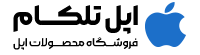
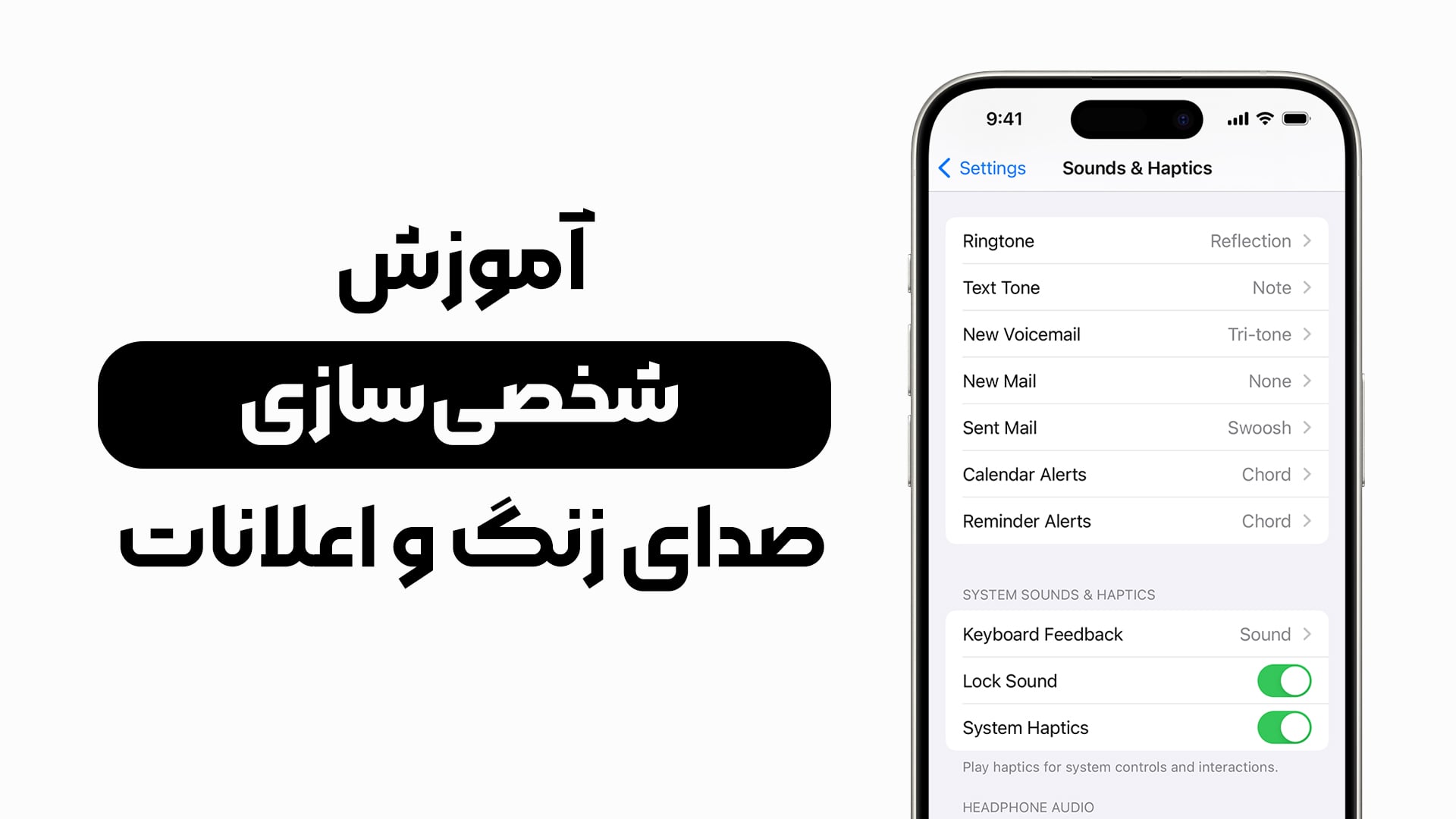
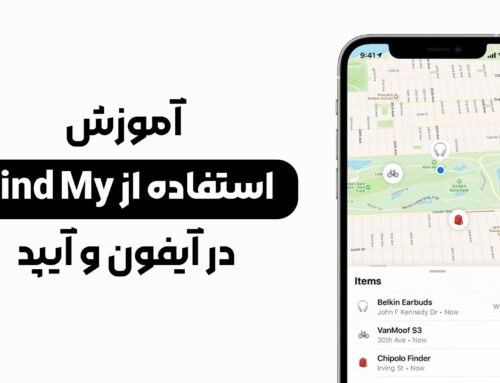
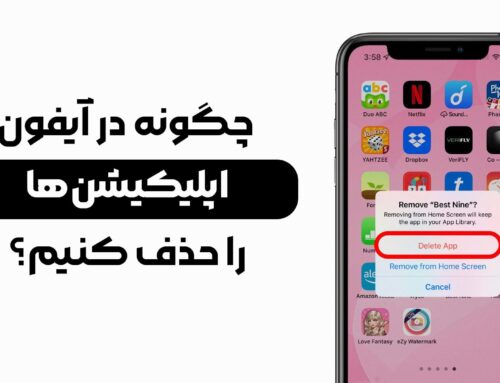
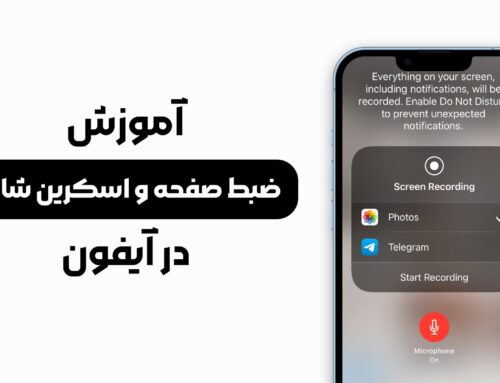
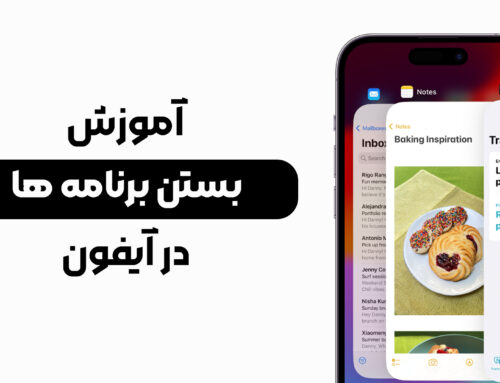


ثبت ديدگاه